我们在使用win11系统时,如果要添加多台打印机,怎么更改打印机连接的上限?还不确定的朋友,快来看看小编带来的win11更改打印机连接上限的步骤吧。
win11怎么更改打印机连接上限:
第一步,打开电脑的运行窗口,输入控制命令
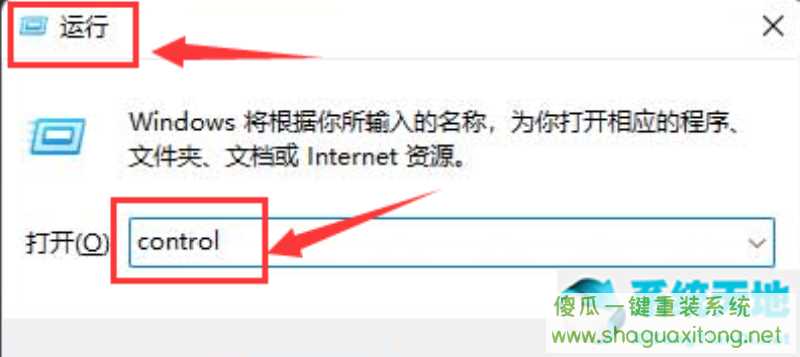
第二步,在控制面板的系统和安全部分,单击 Windows 工具按钮
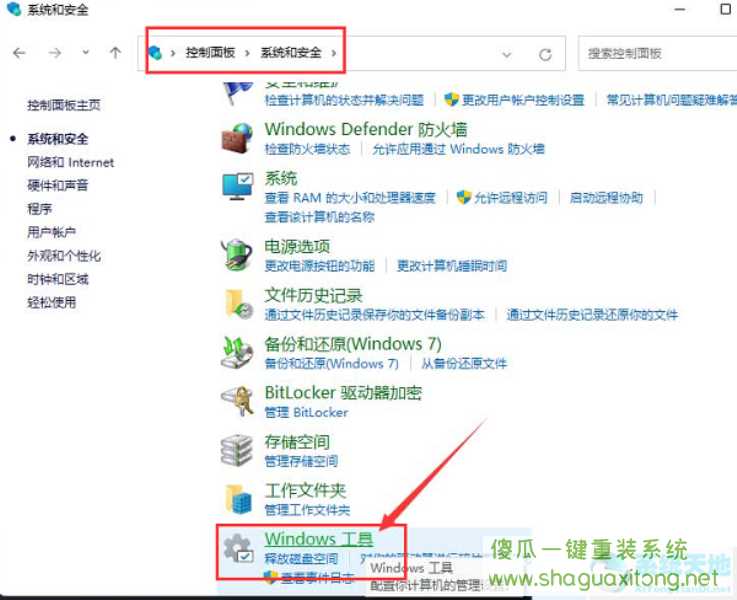
第三步,找到本地安全策略选项
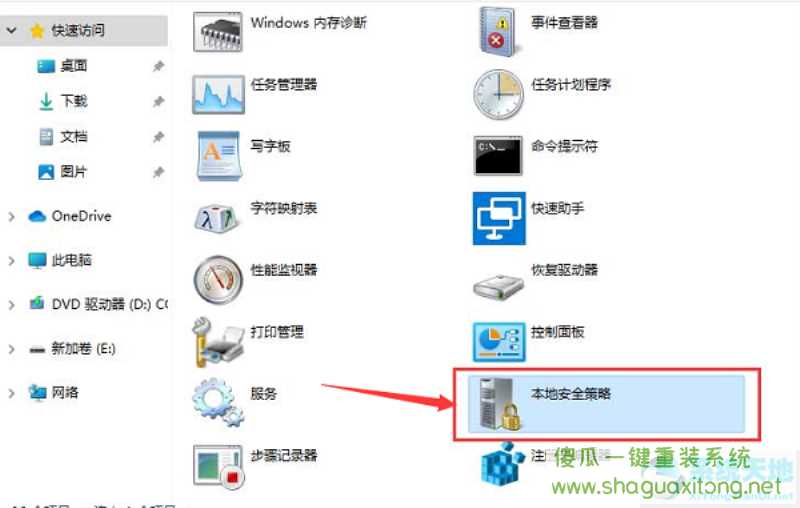
第四步,在本地策略的安全选项文件中,双击打开交互式登录:以前登录到缓存的次数(当域控制器不可用时)按钮
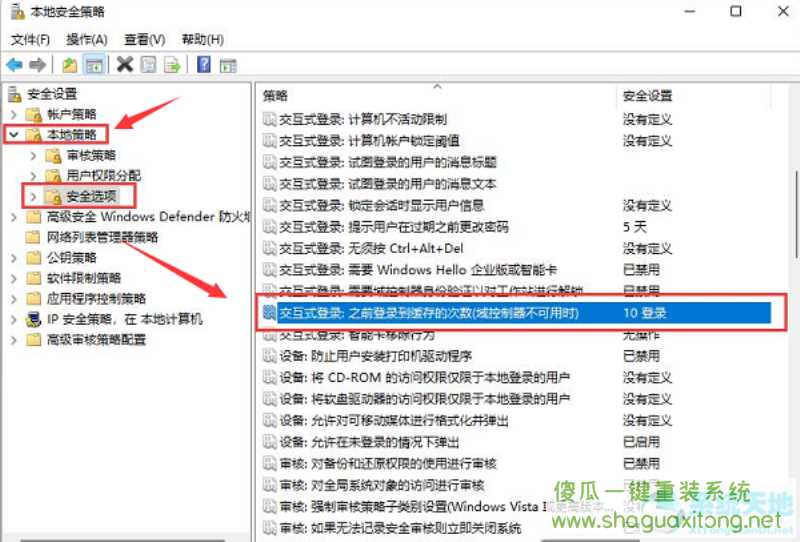
第五步,将缓存数改为50
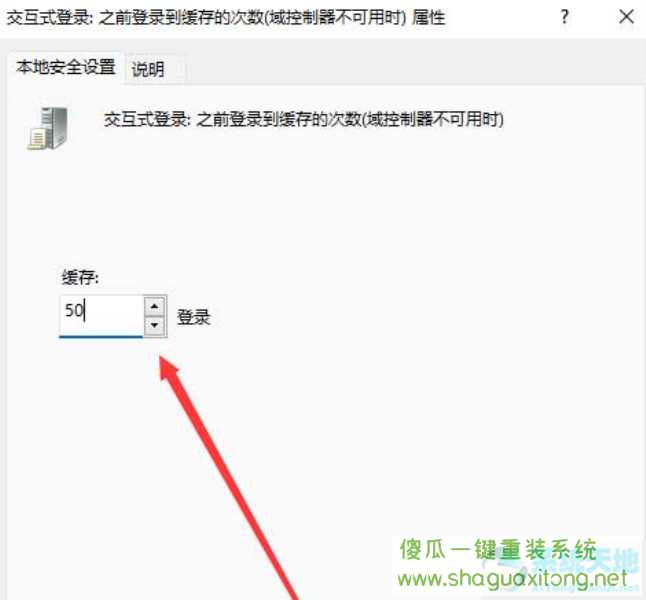
以上就是“
win11怎么更改打印机连接上限“的全部内容,更多教程请关注傻瓜一键重装系统官网。